目录
一、基础环境配置(所有主机均要配置)
1、配置IP地址和主机名、hosts解析
2、关闭防火墙、禁用SELinux
3、安装常用软件
4、配置时间同步
5、禁用Swap分区
6、修改linux的内核参数
7、配置ipvs功能
二、容器环境操作
1、定制软件源
2、安装最新版docker
3、配置docker加速器
4、启动docker
三、cri环境操作
1、cri-dockerd-0.3.4.amd64.tgz 下载
2、解压到指定目录并查看
3、定制配置文件
4、启动服务
四、harbor仓库操作
1、docker-compose-linux-x86_64下载
2、给权限并解压到创建的目录中
3、加载镜像
4、修改配置文件
5、定制服务启动文件
6、测试
五、k8s集群初始化
1、定制软件源--所有节点
2、环境部署--所有节点
3、检查镜像文件列表--只在一个节点操作
4、在harbor仓库中创建项目
5、在master节点上获取镜像文件
6、master节点初始化
7、node节点加入
六、k8s环境收尾操作
1、放到master主机的环境文件中
2、下载kube-flannel.yml
3、编辑脚本并执行
七、扩展:kubectl可以在node节点上运行吗?
一、基础环境配置(所有主机均要配置)
主机名规划:
| 序号 | 主机ip | 主机名规划 | 用途 |
| 1 | 192.168.226.150 | kubernetes-master.openlab.cn | kubernetes-master |
| 2 | 192.168.226.151 | kubernetes-node1.openlab.cn | kubernetes-node1 |
| 3 | 192.168.226.152 | kubernetes-node2.openlab.cn | kubernetes-node2 |
| 4 | 192.168.226.153 | kubernetes-node3.openlab.cn | kubernetes-node3 |
| 5 | 192.168.226.155 | kubernetes-register.openlab.cn | kubernetes-register |
环境准备:Centos7.9 2颗CPU 4G内存 50G硬盘
1、配置IP地址和主机名、hosts解析
主机名修改:
hostnamectl set-hostname kubernetes-master.openlab.cnhosts解析
[root@localhost ~]# vi /etc/hosts
192.168.226.150 kubernetes-master.openlab.cn kubernetes-master
192.168.226.151 kubernetes-node1.openlab.cn kubernetes-node1
192.168.226.152 kubernetes-node2.openlab.cn kubernetes-node2
192.168.226.153 kubernetes-node3.openlab.cn kubernetes-node3
192.168.226.155 kubernetes-register.openlab.cn kubernetes-register2、关闭防火墙、禁用SELinux
[root@kubernetes-master ~]# systemctl stop firewalld
[root@kubernetes-master ~]# systemctl disable firewalld
[root@kubernetes-master ~]# sed -i '/^SELINUX=/ c SELINUX=disabled' /etc/selinux/config
[root@kubernetes-master ~]# setenforce 03、安装常用软件
[root@kubernetes-master ~]# yum install -y wget tree bash-completion lrzsz psmisc net-tools vim4、配置时间同步
[root@kubernetes-master ~]# yum install chrony -y
[root@kubernetes-master ~]# vim /etc/chrony.conf
...
注释第三行到第六行
:3,6 s/^/#
使用阿里云的时间服务器
server ntp1.aliyun.com iburst启动服务
[root@kubernetes-master ~]# systemctl enable --now chronyd测试
[root@kubernetes-master ~]# chronyc sources
210 Number of sources = 1
MS Name/IP address Stratum Poll Reach LastRx Last sample
=====================================================================
^* 120.25.115.20 2 6 17 4 +145us[ +123us]5、禁用Swap分区
临时禁用
[root@localhost ~]# swapoff -a永久禁用
[root@localhost ~]# sed -i 's/.*swap.*/#&/' /etc/fstab检测:
[root@kubernetes-node1 ~]# free -mtotal used free shared buff/cache available
Mem: 1819 385 229 9 1204 1259
Swap: 0 0 06、修改linux的内核参数
cat >> /etc/sysctl.d/k8s.conf << EOF#内核参数调整
vm.swappiness=0
#配置iptables参数,使得流经网桥的流量也经过iptables/netfilter防火墙
net.bridge.bridge-nf-call-ip6tables = 1
net.bridge.bridge-nf-call-iptables = 1
net.ipv4.ip_forward = 1
EOF#配置生效
#加载网桥过滤模块
# modprobe br_netfilter
# modprobe overlay#重新加载
[root@kubernetes-master ~]# sysctl -p /etc/sysctl.d/k8s.conf
vm.swappiness = 0
net.bridge.bridge-nf-call-ip6tables = 1
net.bridge.bridge-nf-call-iptables = 1
net.ipv4.ip_forward = 17、配置ipvs功能
# 1 安装ipset和ipvsadm
[root@kubernetes-master ~]# yum install ipset ipvsadm -y# 2 添加需要加载的模块写入脚本文件
[root@kubernetes-master ~]# cat <<EOF > /etc/sysconfig/modules/ipvs.modules
#!/bin/bash
modprobe -- ip_vs
modprobe -- ip_vs_rr
modprobe -- ip_vs_wrr
modprobe -- ip_vs_sh
modprobe -- nf_conntrack
EOF# 3 为脚本文件添加执行权限
[root@kubernetes-master ~]# chmod +x /etc/sysconfig/modules/ipvs.modules# 4 执行脚本文件
[root@kubernetes-master ~]# /bin/bash /etc/sysconfig/modules/ipvs.modules# 5 查看对应的模块是否加载成功
[root@master ~]# lsmod | grep -e ip_vs -e nf_conntrack_ipv4
[root@kubernetes-master ~]# lsmod | grep -e ip_vs -e nf_conntrack_ipv4
ip_vs_sh 12688 0
ip_vs_wrr 12697 0
ip_vs_rr 12600 0
ip_vs 145458 6 ip_vs_rr,ip_vs_sh,ip_vs_wrr
nf_conntrack 139264 1 ip_vs
libcrc32c 12644 3 xfs,ip_vs,nf_conntrack二、容器环境操作
1、定制软件源
[root@kubernetes-master ~]# yum install -y yum-utils device-mapper-persistent-data lvm2
[root@kubernetes-master ~]# yum-config-manager --add-repo http://mirrors.aliyun.com/docker-ce/linux/centos/docker-ce.repo2、安装最新版docker
yum install -y docker-ce3、配置docker加速器
[root@kubernetes-master ~]# cat >> /etc/docker/daemon.json <<-EOF
{
"registry-mirrors": ["http://74f21445.m.daocloud.io","https://registry.docker-cn.com","http://hub-mirror.c.163.com","https://docker.mirrors.ustc.edu.cn"], "insecure-registries": ["kubernetes-register.openlab.cn"],"exec-opts": ["native.cgroupdriver=systemd"]
}
EOF4、启动docker
[root@kubernetes-master ~]# systemctl daemon-reload
[root@kubernetes-master ~]# systemctl enable --now docker三、cri环境操作
1、cri-dockerd-0.3.4.amd64.tgz 下载
地址:Releases · Mirantis/cri-dockerd (github.com)
2、解压到指定目录并查看
[root@kubernetes-master ~]# tar xf cri-dockerd-0.3.4.amd64.tgz -C /usr/local/
[root@kubernetes-master ~]# mv /usr/local/cri-dockerd/cri-dockerd /usr/local/bin/
[root@kubernetes-master ~]# cri-dockerd --version
cri-dockerd 0.3.4 (e88b1605)3、定制配置文件
cat > /etc/systemd/system/cri-dockerd.service<<-EOF
[Unit]
Description=CRI Interface for Docker Application Container Engine
Documentation=https://docs.mirantis.com
After=network-online.target firewalld.service docker.service
Wants=network-online.target[Service]
Type=notify
ExecStart=/usr/local/bin/cri-dockerd --pod-infra-container-image=registry.cn-hangzhou.aliyuncs.com/google_containers/pause:3.9
--network-plugin=cni --cni-conf-dir=/etc/cni/net.d --cni-bin-dir=/opt/cni/bin -
-container-runtime-endpoint=unix:///var/run/cri-dockerd.sock --cri-dockerd-root-directory=/var/lib/dockershim --docker-endpoint=unix:///var/run/docker.sock --
cri-dockerd-root-directory=/var/lib/docker
ExecReload=/bin/kill -s HUP $MAINPID
TimeoutSec=0
RestartSec=2
Restart=always
StartLimitBurst=3
StartLimitInterval=60s
LimitNOFILE=infinity
LimitNPROC=infinity
LimitCORE=infinity
TasksMax=infinity
Delegate=yes
KillMode=process
[Install]
WantedBy=multi-user.target
EOFcat > /etc/systemd/system/cri-dockerd.socket <<-EOF
[Unit]
Description=CRI Docker Socket for the API
PartOf=cri-docker.service
[Socket]
ListenStream=/var/run/cri-dockerd.sock
SocketMode=0660
SocketUser=root
SocketGroup=docker
[Install]
WantedBy=sockets.target
EOF
4、启动服务
启动服务
设置服务开机自启动
[root@kubernetes-master ~]# systemctl daemon-reload
[root@kubernetes-master ~]# systemctl enable --now cri-dockerd.service四、harbor仓库操作
只在仓库机器上执行
1、docker-compose-linux-x86_64下载
下载地址:Releases · docker/compose · GitHub
2、给权限并解压到创建的目录中
给权限
install -m 755 docker-compose-linux-x86_64 /usr/local/bin/docker-compose创建目录
mkdir -p /data/server解压
tar xf harbor-offline-installer-v2.8.4.tgz -C /data/server/进入目录
cd /data/server/harbor/3、加载镜像
docker load -i harbor.v2.8.4.tar.gz 4、修改配置文件
复制文件
cp harbor.yml.tmpl harbor.yml
修改文件
vim harbor.yml修改如下:
hostname: kubernetes-register.openlab.cn
#https:
# port: 443
# certificate: /your/certificate/path
# private_key: /your/private/key/pathharbor_admin_password: 123456
data_volume: /data/server/harbor/data运行
./prepare
./install.sh5、定制服务启动文件
/etc/systemd/system/harbor.service
[Unit]
Description=Harbor
After=docker.service systemd-networkd.service systemd-resolved.service
Requires=docker.service
Documentation=http://github.com/vmware/harbor
[Service]
Type=simple
Restart=on-failure
RestartSec=5
#需要注意harbor的安装位置
ExecStart=/usr/local/bin/docker-compose --file /data/server/harbor/docker-compose.yml up
ExecStop=/usr/local/bin/docker-compose --file /data/server/harbor/docker-compose.yml down
[Install]
WantedBy=multi-user.target重启
# systemctl daemon-reload
# systemctl enable harbor.service
# systemctl restart harbor6、测试
只在k8s集群某一个节点
在master
下载镜像
# docker pull busybox
登录仓库
# docker login kubernetes-register.openlab.cn -u admin -p 123456
定制镜像标签
# docker tag busybox:latest kubernetes-register.openlab.cn/library/busybox:latest
推送镜像
# docker push kubernetes-register.openlab.cn/library/busybox:latest五、k8s集群初始化
1、定制软件源--所有节点
cat > /etc/yum.repos.d/kubernetes.repo << EOF
[kubernetes]
name=Kubernetes
baseurl=https://mirrors.aliyun.com/kubernetes/yum/repos/kubernetes-el7-x86_64
enabled=1
gpgcheck=0
repo_gpgcheck=0
gpgkey=https://mirrors.aliyun.com/kubernetes/yum/doc/yum-key.gpg
https://mirrors.aliyun.com/kubernetes/yum/doc/rpm-package-key.gpg
EOF2、环境部署--所有节点
# yum install kubeadm kubectl kubelet -y3、检查镜像文件列表--只在一个节点操作
kubeadm config images list4、在harbor仓库中创建项目
网页:http://192.168.226.155
账号:admin 密码:123456

5、在master节点上获取镜像文件
# cat images.sh
#!/bin/bash
images=$(kubeadm config images list --kubernetes-version=1.28.0 | awk -F'/' '{print $NF}')
for i in ${images}
dodocker pull registry.aliyuncs.com/google_containers/$idocker tag registry.aliyuncs.com/google_containers/$i kubernetes-register.openlab.cn/google_containers/$idocker push kubernetes-register.openlab.cn/google_containers/$idocker rmi registry.aliyuncs.com/google_containers/$i
done执行脚本文件
sh images.sh6、master节点初始化
kubeadm init --kubernetes-version=1.28.0 \
####注意修改下面一行的地址为自己的master地址
--apiserver-advertise-address=192.168.226.150 \
--image-repository kubernetes-register.openlab.cn/google_containers \
--service-cidr=10.96.0.0/12 \
--pod-network-cidr=10.244.0.0/16 \
--ignore-preflight-errors=Swap \
--cri-socket=unix:///var/run/cri-dockerd.sock执行之后
mkdir -p $HOME/.kube
sudo cp -i /etc/kubernetes/admin.conf $HOME/.kube/config
sudo chown $(id -u):$(id -g) $HOME/.kube/config7、node节点加入
kubeadm join 192.168.226.150:6443 --token jie7an.cr33vmg6iwxu4jod \
--cri-socket=unix:///var/run/cri-dockerd.sock \
--discovery-token-ca-cert-hash sha256:7258022a0aeead42dd63fbcca3e1418df26b2f59f89ffce238066ee22032b435注意不要直接负责,修改为自己的
六、k8s环境收尾操作
1、放到master主机的环境文件中
echo "source <(kubectl completion bash)" >> ~/.bashrc
echo "source <(kubeadm completion bash)" >> ~/.bashrc
source ~/.bashrc2、下载kube-flannel.yml
3、编辑脚本并执行
# cat flannel.sh
#!/bin/bashfor i in $(grep image kube-flannel.yml | grep -v '#' | awk -F '/' '{print $NF}')
dodocker pull flannel/$idocker tag flannel/$i kubernetes-register.openlab.cn/google_containers/$idocker push kubernetes-register.openlab.cn/google_containers/$idocker rmi flannel/$i
done执行脚本文件:sh flannel.sh4、应用配置文件
sed -i '/ image:/s#docker.io/flannel#kubernetes-register.openlab.cn/google_containers#' kube-flannel.yml应用配置文件
# kubectl apply -f kube-flannel.yml[root@kubernetes-master ~]# kubectl get node
NAME STATUS ROLES AGE VERSION
kubernetes-master.openlab.cn Ready control-plane 18m v1.28.0
kubernetes-node1.openlab.cn Ready <none> 16m v1.28.0
kubernetes-node2.openlab.cn Ready <none> 16m v1.28.0
kubernetes-node3.openlab.cn Ready <none> 16m v1.28.0
[root@kubernetes-master ~]# kubectl get pod -n kube-system
NAME READY STATUS RESTARTS AGE
coredns-76f899b8cf-f5d5g 1/1 Running 0 18m
coredns-76f899b8cf-qd5zl 1/1 Running 0 18m
etcd-kubernetes-master.openlab.cn 1/1 Running 0 18m
kube-apiserver-kubernetes-master.openlab.cn 1/1 Running 0 18m
kube-controller-manager-kubernetes-master.openlab.cn 1/1 Running 0 18m
kube-proxy-c5lbh 1/1 Running 0 18m
kube-proxy-h5s6t 1/1 Running 0 16m
kube-proxy-lkpxq 1/1 Running 0 16m
kube-proxy-zqbrh 1/1 Running 0 16m
kube-scheduler-kubernetes-master.openlab.cn 1/1 Running 0 18m七、扩展:kubectl可以在node节点上运行吗?
kubectl的运行是需要进行配置的,它的配置文件是$HOME/.kube,如果想要在node节点运行此命令,需要将master上的.kube文件复制到node节点上,即在master节点上执行下面操作:
scp -r $HOME/.kube kubernetes-node1.openlab.cn:$HOME/
scp -r $HOME/.kube kubernetes-node2.openlab.cn:$HOME/
scp -r $HOME/.kube kubernetes-node3.openlab.cn:$HOME/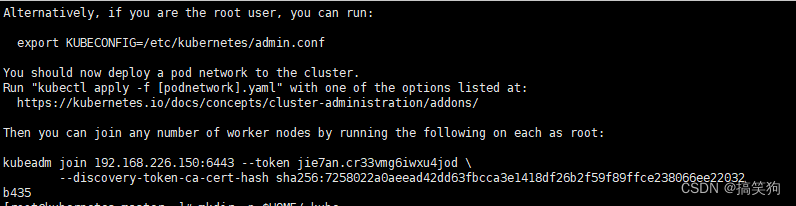

)


)
)


 设计模式之创建型模式)










